Firewall belirli kurallar altında internet trafiğinizi denetleyen gelen ve giden trafik paketleri kontrol eden donanım / yazılım tabanlı ağ güvenliği cihazları veya uygulamalarıdır. Yazıya başlamadan önce “Firewall nedir?” Sorusunu sorarsanız “Bir Firewall Hikayesi” yazımla başlamalarını tavsiye ederim.
Düne kadar Firewall yani “Güvenlik Duvarı” bir kural kümesi temelinde ağa gelen giden paket trafiğini kontrol eden donanım tabanlı ağ güvenliği sistemleri olarak tanımlıyorduk. Ancak son yıllarda bu tanımı yapmak doğru olmayacaktır. Artık güvenlik duvarları hem donanım hem de yazılım tabanlı olarak UTM cihazları veya internet trafiğini denetlemekle birlikte birçok aktiviteyi izleyebilecek şekilde üretilmektedir.
Son kullanıcı için Firewall; bilgisayarınızı, veya akıllı telefonunuzu internetten veya bulunduğunuz ağdan gelebilecek tehditlerine ve siber korsanlara karşı koruyan yazılımlardır.
Bugün sizlere bu güvenlik yazılımlarından biri olan; GlassWire Firewall’dan bahsedeceğim.
“Detect hidden threats with GlassWire’s Firewall” sloganı ile karşımıza gelen ve bu görevi başarı ile yerine getiren GlassWire; desktop tarafında Windows işletim sistemi ve mobil tarafta Android destekli trafik denetim aracı olarak sunuluyor. Denemek isterseniz ücretsiz 7 günlük desktop sürümünü Glasswire Firewall web sayfasından indirebilirsiniz.
GlassWire Firewall Kurulumu ve Ayarlar;
Kurulumu çok basit, indirmiş olduğunuz kurulum (setup) dosyasını çift tıklayarak başlıyoruz. Ardından ileri, ileri seçenekleri ile kurulumu birkaç adımda herhangi bir ayar yapmadan tamamlayabilirsiniz. Kurulum tamamlandıktan sonra GlassWire Firewall grafik ekranı sizleri karşılayacak ve sol üst kısımda GlassWire menüsünü göreceksiniz. Bu menüye tıkladığınız zaman aşağıya doğru genişleyerek tüm menüleri ve özelliklerini görebilirsiniz.
GlassWire menüsünü altında dil seçeneği kısmında Türkçe dil desteği olduğunu fark edemeyebilirsiniz. Dil sekmesi kısmında bir süre Türkçe yazısı aradım ve sonradan fark ettim ki “Türkçe” yazmak yerine yalnızca “Türk” yazmışlar. Sanıyorum ki dil çevirisindeki ufak bir hatadan dolayı bu şekilde görünüyor. Güvenlik duvarı yazılımı GlassWire Firewall’ı bu şekilde Türkçe’ye çevirebiliyoruz. Türkçe’yi seçtikten sonra yeniden başlatmanızı isteyecektir ve yeniden başladığı zaman tüm yazılım Türkçe olarak karşınıza gelecektir.
“Setting” (ayarlar) kısmına tıklayarak başlıyoruz.
Güvenlik sekmesine baktığımız zaman tüm özellikler pasif olarak geliyor. Hemen üstteki “Kilidi Aç” butonuna tıklayarak aktif edebiliyoruz. Bu özellik Windows’un UAC (Kullanıcı Hesap Denetimi”ni kullanıyor. Yani Administrator (Yönetici) hesap yetkisi alarak bu özellikleri kullanabiliyoruz. Kritik ayarlar için güzel düşünülmüş bir özellik olarak karşımıza geliyor.
Buradaki özellikleri istediğiniz gibi açıp kapatabilirsiniz. Bazı özellikler ilk kurulumda pasif olarak geliyor. Yani bu bölümden kullanmak istediğiniz özelliği kurulumdan sonra aktif etmeniz gerekebilir. Mesela “Arp Yanıltma Algılaması” benim için olmazsa olmazlardan biridir. Açık bir internet ağında özellikle de kafeler, havaalanları, oteller gibi genel kullanıma açık Wifi ağları üzerinde siber saldırganlar ARP Poisoning/ ARP spoofing şeklinde isimlendirilen saldırılar yapabilir. Bu saldırılara karşı da GlassWire ağa bağlandığımız zaman denetleme yaparak bilgilendiriyor. Bir saldırgan bulunduğunuz Wifi veya Kablo Ağına giriş yapıp sizi zararlı sitelere yönlendirmesi mümkün ve bundan da hiçbir şekilde haberiniz olmaz. Ancak GlassWire Firewall ile ARP Spoofing yapıldığı zaman uyarı alabilir ve ağ bağlantınızı sonlandırabilirsiniz. Bu gibi özellikleri inceleyerek aktif / pasif yapmak için Güvenlik sekmesini kullanabilirsiniz.
Güvenlik sekmesinin hemen altında “Veri Paketi” sekmesini görüyoruz. Bu sekmede ek olarak biz kullanıcılara mobil hatlardan kullandığımız veri bağlantısını denetleme özelliği sunuyor. Kotanızı aşmamak için buradan kota ayarları yapabilirsiniz. Alternatif güvenlik duvarı yazılımına karşın bu özellikle GlassWire Firewall bir adım öne çıkıyor.
Bir diğer ön plana çıktığı özellik ise Virus Total iş birliği sağlaması!
Virüs Total sekmesi altından da bu özelliği açıp kapatabiliyor veya yerel ağımızdaki aktivite için de kullanabiliyoruz. Yerel ağ tarafında sıkıntım olmadığı için yalnızca internete çıkan uygulamalarda manuel incelemeyi aktif olarak kullanıyorum. Çok da işime yaradığının altını çizmek isterim.
Uzaktan Erişim ve Sunucu Tanımlama; Bilgisayarınızdaki GlassWire yazılımını dilerseniz uzaktan yönetebilirsiniz ya da uzaktaki bir bilgisayarın firewall aktivitesini kendi bilgisayarınızdan görebilirsiniz. Bunun için menüde bulunan Uzak Erişim ve Sunucu Listesi menülerini kullanıyoruz. Sunucu Listesi menüsü üzerinden sunucunuzun ip adresini ve şifresini tanımlamanız yeterli. Uzaktan erişim için ise port ayarlarını ve şifre ile bağlantıyı etkinleştirmeniz yeterli olacaktır. GlassWire bu noktada özellikle de IT yöneticileri için büyük bir avantaj sağlıyor. Diğer bilgisayarlarınızdaki GlassWire Firewall’ı yönetmek için harika bir özellik!
GlassWire ana menüsü içerisinde bir de “Mini Ekranı Göster” sekmesini göreceksiniz. Bunu tıkladığınız zaman GlassWire küçük bir pencere olarak trafik monitörü haline geliyor. Bir nevi bilgisayarınızdaki trafik monitörleri gibi size upload ve hız bilgilerini küçük ekranda aktarabiliyor.
“Sonra Uyar” ve “Gizli Mod” sekmeleri de dikkatinizi çekecektir. Sonra uyar kısmına tıkladığınız zaman bilgisayardaki uyarıları siz açana kadar gizliyor. Oyun oynarken veya film izlerken bu sayede sizi rahatsız etmeyecektir. Gizli mod ise, internet trafiğinizi ve aktivitelerinizi gizlemek için kullanılıyor. UAC denetimi ile açılacak olan bu özellik sayesinde kullandığınız süre boyunca tüm trafiği gizleyebilirsiniz. Arada lazım oluyor 🙂
GlassWire Ana Ekranı!
Grafik:
Grafik birimi üzerinde tüm trafiği grafik olarak görebiliyoruz. Diğer bir yandan “Trafik” sekmesinde yalnızca trafiği ve “Uygulamalar” sekmesi üzerinden bilgisayarınızda çalışan uygulamaları ayırabiliyorsunuz. Bu sayede bir uygulamanın (mesela Google Chrome, Outlook ve Telegram gibi) nasıl bir trafik harcadığını görebiliyorum. Aynı zamanda grafiğin sağ üst kısmında bulunan Sınırsız, Ay, Hafta, 24 saat, 3 saat ve 5 dakika gibi zamanlama filtresi koymak da mümkün hale getirilmiş.
Grafiğin sağ üst köşesinde güzel bir özellik daha var. Grafiğin üzerine imleci getirirseniz sağ üst kısımda fotoğraf ikonu ve durdurma ikonu göreceksiniz. Fotoğraf ikonuna bastığımda grafiğin anlık olarak ekran görüntüsünü alabiliyor. Durdurma ikonuna bastığımızda ise trafiği durdurarak ayrıntılı olarak görmemizi sağlıyor. Bir anda fırlayan trafik kullanımını analiz etmek veya paylaşmak için kullanabilirsiniz.
Kullanım:
Üst bölümde yer alan “Kullanım” birimini tıkladığınız zaman biraz önceki grafik ekranının ayrıntıları karşınız gelecektir. Uygulamalar, bağlandıkları sunucular ve trafik olarak ayrı ayrı analiz yapabilirsiniz. Uygulamalardan herhangi birine tıkladığınız zaman küçük bir pencere açarak ayrıntılara yer veriyor. Bu pencere içerisinde uygulamanın lokasyonu, dosya adı, band genişliği gibi özelliklerine de yer veriliyor. Yine aynı pencere içerisinden tek bir tıklama ile uygulamayı engelleyerek tüm internet trafiğini kesebilirsiniz!
İşte aradığım özellik!
Bilgisayarımızda onlarca belki yüzlerce uygulama internete bir şekilde bağlanıyor ve trafiğinizde yer kaplıyor. Bu uygulamaları GlassWire sayesinde rahatlıkla tespit edebilirsiniz. İnternet trafiğinizi meşgul eden uygulamaları tek bir tıklama ile keserek aktivitesine son verebilirsiniz. Zararlı bir uygulama veya şüpheli bir durum gördüğümüz zaman tek bir tıklama ile bloke edebiliyoruz. Uygulama ne kadar çalışırsa çalışsın, siz engellediğiniz zaman hiçbir şekilde interneti kullanamayacaktır.
Diğer bir yandan Virus Total desteği sayesinde uygulamaları incelemek mümkün hale getirilmiş. Process Hacker2 kullananlar bilir, genelde network üzerinde ne olup bittiğini görmek için iyi bir uygulamadır. GlassWire’de bu noktada bize hem analiz imkanı sağlıyor. Eğer tanımadığınız veya şüphe ettiğiniz bir uygulama varsa uygulamayı tıklayarak ayrıntıları incelemeniz yeterli olacaktır. Bu pencere içerisinde sol alttaki “Virus Total” kısmına tıklarsanız uygulamayı Virustotal.com’a gönderiyor ve analizi başlatıyor. Kısa bir süre sonra da uygulamanın zararlı olup olmadığını sonuçları ile birlikte sunabiliyor.
Normal şartlar altında bir uygulamadan şüphe ettiğimde exe dosyasının lokasyonuna gider, exe’yi kopyalar ve virustotal.com’a göndererek analiz başlatırdım. Analiz sonuçlarını aldıktan sonra da kararımı verirdim. Eğer bloke etmek istiyorsam Windows Güvenlik Duvarına birkaç ayar çekerek uygulamayı engellemeye çalışırdım. Tüm bu işlemleri manuel yapmak insanı bazen sıkabiliyor. Ancak GlassWire Firewall sayesinde bir tıklama ile uygulamayı Virus Total’a gönderebilir ve anında internet aktivitesini kesebilirsiniz.
Kullanım menüsü gerçekten de kolay ve takdire şayan bir şekilde tasarlanmış…
Nesneler:
Nesneler menüsü ise yine alternatiflerine nazaran GlassWire Firewall’ı ön plana çıkartan özelliklerden biri olarak karşımıza geliyor. Bu menü altında Yerel Ağ cihazlarınızı ve durumlarını görebilirsiniz. Ağınızda neler olup bittiğini görebildiğiniz gibi ağ varlıklarınızı ve bu varlıkların ip adresleri bizlere gösteriyor.
Güvenlik Duvarı:
Gelelim en önemli birime Firewall yani “Güvenlik Durumu” kısmına…
Son üst kısımdan güvenlik duvarımızı tek bir tıklama ile açıp (ON / OFF) kapatabiliyoruz. Bu bölümde yine grafik olarak üst kısımda trafiğimizi inceleyebildiğimiz gibi alt kısmında Uygulamalar, Sunucular, Virus Total Sonuçları, Upload / Download şeklinde uygulamaların aktivitesini görebilirsiniz. Uygulamalar sütunu üzerinde uygulama isimlerinin hemen sol tarafında güvenlik duvarı (ateş ikonu) ikonunu göreceksiniz. Buraya bir kere tıkladığınız zaman ikon aktif oluyor ve renklendiriyor. Bunu yaptığınız zaman tek bir tıklama ile uygulamayı engellemiş olacaksınız ve hiçbir şekilde internete çıkamayacaktır.
Resimde de görebileceğiniz gibi Adobe uygulamalarını engelledim. Artık internete çıkmasınlar istiyorum. Pasif duranlar ise internet aktivitesi devam eden yani izinli uygulamalardır.
Sunucular sütununa baktığımızda; uygulamanın hangi ip adresine (sunucuya) bağlandığını rahatlıkla görüyoruz. Herhangi bir uygulamanın üzerine fare imlecini getirirseniz Virus Total sütunu üzerinde “Analiz Et” butonu aktif olacaktır. Bu butona bastığınız zaman exe dosyası Virus Total üzerinde analize gönderiliyor. Virus Total sonucu hemen geliyor. Sanıyorum ki dosyanın Hash’ini alıp incelemeyi hızlıca bitiriyor. Eğer ki Virus Total’a daha önce gönderilmemiş bir exe analiz ediyorsanız birkaç saniye upload ve analiz için bekleyebilirsiniz. Hemen sağ taraftaki son sütunlarımız üzerinde ise uygulamanın upload/download hızlarını anlık olarak görebiliyoruz. Bir de uygulamalara trafik limitleri koyabilseydik tadından yenmezdi 🙂
Uyarılar:
Gelelim son birim olan “Uyarılar” kısmına. Bu bölümde GlassWire Firewall etkinlikleri, bilgilendirmeler ve uyarılara yer veriliyor. Tarih, Uygulamalar ve Tip olarak sınıflandırabileceğiniz bu bölümde güvenlik duvarı etkinliklerini görüyoruz.
İlk kurulumdan sonra bir exe uygulaması internete çıkarsa, ekranın sağ alt kısmından popup çıkarak size “İlk Ağ Etkinliği” şeklinde bilgi verebiliyor. Uyarıları kaçırdıysanız bu bölüm üzerinden tüm uyarılara ulaşmanız mümkün hale getirilmiş. Mesela PaintStudioView.Exe uygulaması internete çıkmış? Ne işin var arkadaş senin internet ile diyerek üzerine tıkladım ve engelle bölüme basarak internete çıkışını hemen yasakladım. GlassWire’ı kurduktan sonra ilk defa internete çıktı ve son çıkışı olduğunu söyleyebilirim 🙂 Diğer bir yandan Virus Total’a gönderdiğiniz uygulamaların sonuçları da burada yer aldığı gibi arada trafiğiniz ile ilgili anormal durumları da size aktarabiliyor. Mesela Wifi bağlantısı kötüleştiğinde, Wifi üzerinde bir ARP saldırısı ortaya çıktığında bilginiz olacaktır.
Fiyatlandırma ve Lisans Modelleri;
GlassWire Firewall Basic, Pro ve Elite olarak üç farklı lisans modeli ile karşımıza geliyor. Bu üç lisans modelinin hepsinde özellikler aynı, yani Basic veya Elite almanız arasında özellik farkı yok. Tüm özelliklerinden yararlanabiliyorsunuz. Bu üç lisans modeli arasındaki fark bilgisayar sayısı ve uzak erişim yönetimi olarak karşımıza geliyor. Basic lisansında 1 bilgisayar kullanabiliyor, 6 ay geçmişe dönük trafik izleyebilir ve 3 uzaktan bağlantı destekliyor. Pro lisans modelinde ise GlassWire Firewall yazımınızı 3 bilgisayara kurabilir, 1 yıl geçmişe dönüş trafiği görebilir ve 10 uzaktan bağlantı sağlayabilirsiniz. Elite lisans modelinde bu rakamlar çok daha artarak karşımıza geliyor. Elite lisansınızı 10 bilgisayara kurabilir, limitsiz geçmiş trafik datası tutabilir ve limitsiz sayıda uzak bağlantı yapabilirsiniz. Gerçekten de elit bir adamsın hissi veriyor 🙂
- Basic lisans: 30 USD
- Pro lisans: 69 USD
- Elite Lisans: 99 USD…
…olarak fiyatlandırılıyor. Dolar malum ülkemizde yükseldikçe yükseliyor. Normal şartlar altında Basic Lisans modeline baktığımız zaman 39 USD yani yaklaşık 270TL gibi bir ücrete sahip olabiliyorsunuz. Ödeme modelinde ise Kredi Kartı, Banka Havalesi (sanırım yurt dışı olacağı için biraz sıkıntı çıkabilir) ve Paypal (ülkemizde yasaklı) kullanabiliyorsunuz.
Fiyatlar TL’ye çevrildiğinde biraz yüksek gelebilir. Ülkemizin içinde bulunduğu dolar krizi sebebi ile birçok kişi için fazla gelebilir. Ancak küçük bir ipucu vermek istiyorum. Satın alma kısmında biraz beklerseniz GlassWire web sayfası bir indirim kampanyası çıkartarak, size özel indirim fırsatı sunuyor. Bu fırsatı da kaçırmayın derim 🙂
Sonuç;
Bilgisayarınızı ve verilerinizi internet üzerinden gelebilecek saldırılara karşı korumak zorundasınız. Eskiden öyle ahım şahım bir saldırı gelmezdi ve bilgisayarımızda bir antivirüs bulundurup güncellemek yeterli gelebiliyordu. Ancak günümüz internet dünyasında bir Firewall kullanmak zorundasınız. Windows’un Firewall’ı ise yönetmesi zor ve teknik bilgi isteyen bir sistem olarak karşımıza geliyor. Doğal olarak basit, kolay kullanımı olan, teknik bilgi ihtiyacı olmadan rahatlıkla yönetebileceğiniz bir firewall gerekiyor. Bu noktada da son kullanıcı ve hatta küçük networkler için ideal bir güvenlik duvarı olduğunun altını çizmek istiyorum. Hatırladığım kadarı ile zamanında IBM tarafından BlackICE ismi ile bir güvenlik duvarı geliştiriliyordu ve bu projeye Ağustos 2007 yılında son vermişti. Sanırım büyük markaların güzel işleri sonlandırma sebepleri farklı… GlassWire Firewall kullanırken de aynı heyecanı yaşadığımı söylemek istiyorum. Geliştiricileri gerçekten de tüm ihtiyaçlarınızı karşılayacak güzel bir bir uygulama karşımıza çıkarmışlar. Aktif bir destek forumları var ve buradan bilgi sahibi olabiliyorsunuz. Bu forumu takip ederek geri bildirim gönderebilir, teknik sorularınızı sorabilir ve yeni özellikler hakkında bilgi sahibi olabilirsiniz.
Kurulumdan sonra ana GlassWire grafik penceresi üzerinden anlık olarak bilgisayarınızda ağa erişmekte olan tüm uygulamaları görüyorsunuz. Bilgisayarınızdan ağa hangi uygulamanın eriştiğini gördüğünüzde bloke etmek için hemen kullanmaya başlayacaksınız. İlk kurulumda birkaç uyarı karşınıza gelip sizi meşgul edebilir ancak bunlar ilk etkinlik ve dilerseniz bildirimleri kapatabilirsiniz. Uygulamaların internete çıkışlarını tek bir tıklama ile yönetebilirsiniz. Engellemek için tıklayın kısmında engellemek istediğiniz uygulamanın yanındaki ateş ikonunu tıklamak yeterli olacaktır. Renkli ateş ikonları uygulamanın şu anda engellendiği anlamına geliyor. Bağlanmayı iste kısmında bağlanmadan önce hangi uygulamaların İnternet’e çıkmaya çalıştığında izin almasını ayarlayabilirsiniz. Bu sayede size ilk defa internete çıkacak olan uygulamalar için soracaktır. Hepsini engelle kısmında ise hiçbir uygulama internete çıkamayacaktır. Basit, kolay ve rahat bir kullanımı var.
GlassWire Grafik menüsü üzerinde bilgisayarınızın hangi uygulama ve hangi sunucularla iletişim kurduğunu görebilirsiniz. Sağ tıkladığınız zaman ise ayrıntılar karşınıza gelecektir. Sunucu ip adreslerine göre de ülkelerin bayraklarını göstererek lokasyonları hakkında bilgi verdiği dikkatinizi çekecektir. Bir uygulamanın hangi lokasyonlara bağlanıp, ne kadar trafik harcadığına kadar birçok bilgiyi bulabiliyoruz. Microsoft Outlook ne işin var Romanya sunucusunda diye enteresan sorular sormaya da başlayabilirsiniz.
GlassWire Firewall 7 günlük tam sürümünü internet sayfası üzerinden ücretsiz olarak indirerek deneyebilirsiniz. Bilgisayarıma incelemek için indirip kurdum ve benim olmazsa olmaz güvenlik yazılımlarım arasına girdi. Bundan sonra da kaldırmaya hiç niyetim yok. Ayrıca hanım ve çocuğun bilgisayarına kurarak uzak yönetimlerini aktif hale getirdim. Kısacası tüm ağımı GlassWire ile yönetebiliyorum!

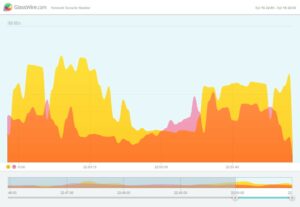
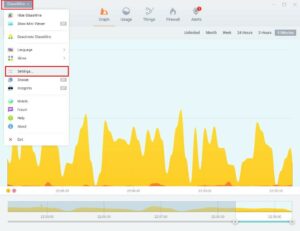
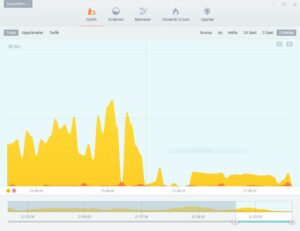
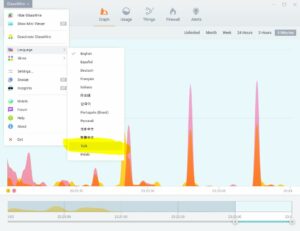
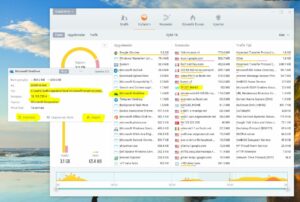
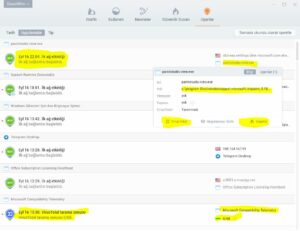
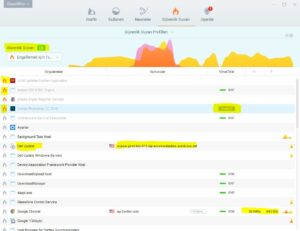
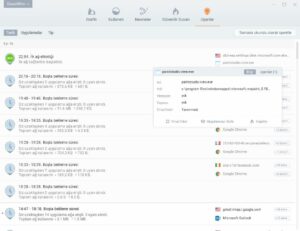

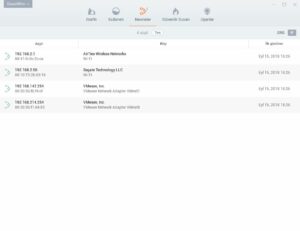
Free olan versiyonunu indirdim ve kurdum güzel çalışıyor ama tabii ki ama Free olmasından kaynaklı olarak olur olmadık zamanlarda ekranın sağ altında fırsat ve satın alma opsiyonlarını çıkarması bazen bir iş ile uğraşırken sıkıntı yapabiliyor. Bazı tam ekran uygulamaların masaüstüne atmasına bile sebep oluyor ama eğer paralı versiyonunu alırsanız oldukça güzel işler çıkarıyor.
Bir kereliğine versek iyi de abonelik ücreti bu her sene vermek lazım. O nedenle pahalı %25 indirim yapsa bile. Windows Defendere devam.